Microsoft Outlookでの、メールへの返信と、メールの転送手順を説明します。メールへの返信は、受信したメールに対する返信内容を送信することです。メールの転送は、受信したメールを別の送信先に送信することを指します。
本記事では、メールへの返信・メールの転送の基本操作及び詳細手順と、メールを転送する際のマナーについて説明します。
メールへの返信/メールの転送の基本操作

Microsoft Outlookで、メールに返信する・メールを転送する基本操作は、以下の動画を参考にしてください。
メールに返信する
①返信するメールを選択します。
②[返信]ボタンをクリックします。
メールタイトルの冒頭に自動で「Re:」が挿入されます。
③必要に応じてメールタイトルを変更します。
④メール本文を入力します。
⑤[送信]ボタンをクリックします。
メールを転送する
①転送するメールを選択します。
②[転送]ボタンをクリックします。
メールタイトルの冒頭に自動で「FW:」が挿入されます。
③[宛先(T)]欄に送信先メールアドレスを入力します。
④メール本文を入力します。
⑤[送信]ボタンをクリックします。
メールの返信/転送の注意点

メールに返信する/メールを転送する際の注意点を説明します。
返信/全員に返信の違い
メールへの返信には、“返信”と“全員に返信”があります。返信は、メールの送信者にのみ返信することを指します。全員に返信は、メールの送信者とCCに入力されているメールアドレスすべてに返信します。ビジネスメールでは、基本的に全員に返信するのが一般的です。CCには、メールの内容を知らせたい人のメールアドレスが入力されているため、返信内容も共有しましょう。
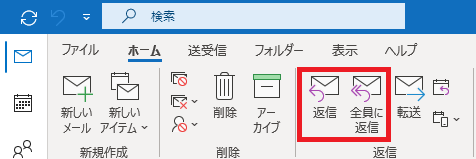
メールを転送する際のマナー
メールの転送とは、受信したメールをほかのメールアドレスに送信することです。転送したメールタイトル(件名)の冒頭には、自動的に「Fw:」または「Fwd:」が追加されます。メールの受信者は、メールタイトル(件名)の冒頭に「Fw:」または「Fwd:」があることで、転送メールだと判断できます。
メールを転送する際は、メール送信元にメールを転送することの合意を得る、メールの内容は原則として変更しないなどの点に注意しましょう。
メールに個人情報や機密情報が含まれる場合があるため、必ずメールの送信元に転送の可否を確認してください。メールの内容を変更すると、メール作成者の意図が正しく伝わらない恐れがあるため、基本的にメール本文は変更せずに転送します。
メールへの返信・メールの転送を活用して円滑なコミュニケーションをとろう

メールを転送する際は、個人情報・機密情報が含まれていないこと、メールの送信元に転送することの合意を取っていることなどを確認しましょう。メールに返信する際も、メールタイトルやメール本文に間違いがないかどうかを十分確認してください。




コメント